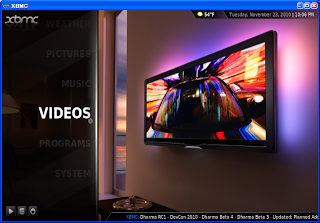用意するもの: XBMCのインストーラー、適当な日本語フォント
- 今日現在一番新しいのはDharmaのRC1なので、xbmc-r35326-Dharma_rc1.exeをダウンロードし、ダブルクリックしてインストーラーを起動します。
- 基本的にはNextNextでOKですが、言語はEnglishとJapaneseだけあればいいです。他の言語があってもいいですが、僕は外しちゃいます。
- インストールが終わるので、"Run XBMC"にチェックを入れてそのままXBMCを起動してしまいます。
- 最大化して起動してくるので、"\"キーを押下してWindow表示にしましょう。その方がこのあとの作業がやり易いので。というか、このキーがわからないといちいちXBMC落としたりしちゃうので、ここで覚えましょう。\。
ちなみにこのスキンはConfluenceってデフォルトのやつ。かっこいいですね。でも僕はこれを使っていないので、Confluenceの日本語化は飛ばしてしまいます。 - カーソルキーとEnterキーを使って、 [System]-[Add-ons]-[Get Add-ons]-[XBMC.org Add-ons]-[Skin]-[Transparency!]の順に遷移進んでください。そんで、[Install]でEnter(またはマウスクリック)。
- 待ってるとダウンロード/インストールが終わり、「このスキンに切り替える?」ってポップアップが出るので[Yes]でEnterまたはクリック。
- これでTransparency!にスキンが切り替わりました。いったんXBMC上での設定はここでストップ。
- さて、XBMCのスキンには通常日本語フォントが含まれていないので、ここでは日本語フォントを用意します。僕が使っているのは、「VL Pゴシック」というオープンソースのフォントです。なんとなくXBMCの雰囲気に合っていると思って使っているんですが、ここは好みでどうぞ。メイリオが好きならメイリオでも。
- 用意した日本語フォントのファイルを、"arial-caps.ttf"にリネームして以下のディレクトリに上書きコピーしてください。
%USERPROFILE%\Application Data\XBMC\addons\skin.transparency\fonts - コピーが終わったらXBMCに戻り、[Appearance]-[Skin]-[Fonts]で"Arial"を選んでください。
- 次[International]-[Languages]で"Japanese"を選んで少し待ちます。すると表示が日本語に切り替わります。
- これで日本語化は完了です。簡単ですね。
ホーム画面もこんな感じでちゃんと日本語になりました。

下に流れているRSSフィードはRssFeed.xmlってファイルをいじって日本語のフィードを取るようにすればOKなんですが、説明は割愛します。
僕はTransparency!を好んで使っているのでこの方法ですが、ConfluenceやXperienceなんかも基本的にはこれと同じ手順で日本語化できます。フォントを用意して、skin.xxxx\fontsに上書きするだけ。ただ、スキンはそれぞれ専用のフォントに合わせてサイズが計算されていたりしますので、適当なフォントでやると枠からはみ出たりしますので色々試してみてください。
ちなみに今回メモリ512MBしかないThinkPad X31にXBMC入れたんですが、720pの動画まではSMB経由で問題なく視聴できました。結構ぼろいPCでもいけるんだなと。
これから2台のXBMCでMySQL上のライブラリを共有する方法を試してみるので、それもできたら書きます。リビングで見てたドラマの続きをガレージのPCで見る、とかやりたいんですよね。便利すぎる。